时间:2012-08-29 00:00 来源:http://www.xp290.com 作者:系统猫
步骤如下:
1、在小娜搜索框中搜索 services.msc 点击第一项打开服务解决(或打开运行,键入:services.msc 按下回车键打开);
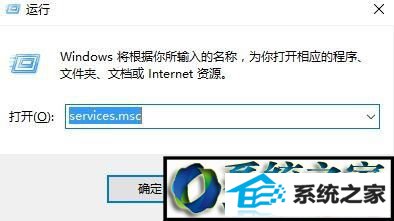
2、在服务界面双击打开 windows searc ;
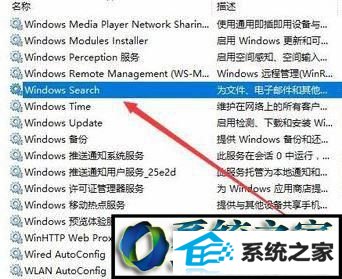
3、在windows searc属性界面,点击【停止】;
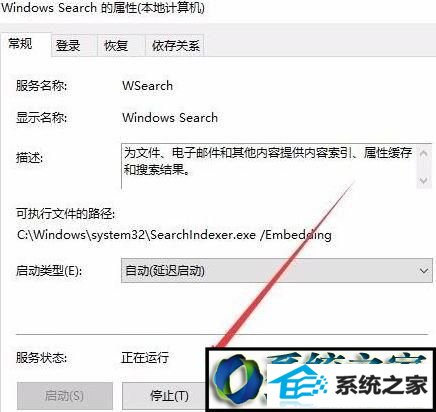
4、此时会出现 服务停止过程进度条,耐心等待;
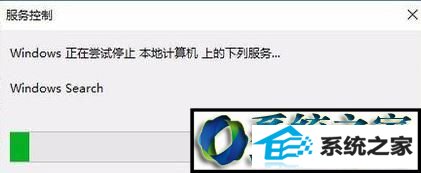
5、完成停止后点击“启动类型”下拉菜单,选择“禁用”菜单项,最后点击确定按钮。
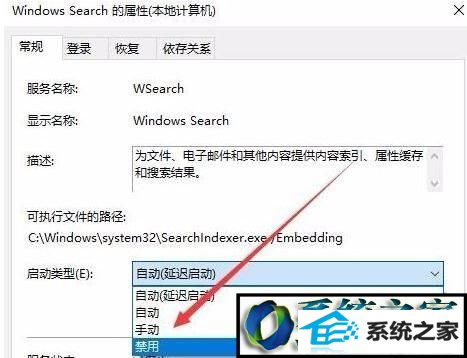
以上就是小编为大家分享的windowsxp系统停止windowssearc的操作方法了。是不是非常简单呢?用户们如果有同样需求的话,不妨也动手操作看看!
相关文章
热门教程
热门系统下载
热门资讯